In diesem Artikel werden wir uns schnell mit der Verwendung von macOS Traceroute befassen.
Was ist Traceroute auf einem Mac?
Traceroute ist eine Möglichkeit, den genauen Pfad einer Nachricht oder Übertragung von einem Computer oder Gerät zu einem anderen herauszufinden. Wie Apple erklärt, soll Traceroute „dem Weg folgen, den eine Nachricht nimmt, während sie durch das Netzwerk von Computer zu Computer wandert“.
Traceroute klingt ziemlich nützlich!
Es klingt fast wie etwas, das eine staatliche Spionageagentur verwenden würde; aber nein, das ist etwas, das Apple in die gesamte macOS-Erfahrung einbaut. Es verstößt auch nicht gegen nationale Datenschutzgesetze, da IP-Adressen – sofern sie nicht von Personen oder Unternehmen geschützt und maskiert werden – praktisch wie Telefonnummern sind. Denken Sie daran, dass sie auf denselben Prinzipien aufgebaut sind, sodass alle zugänglichen – (unmaskierten) – IP-Adressen und zugehörigen Details öffentlich zugänglich sind.
Mit Traceroute können Sie den Pfad einer Nachricht zu einem anderen Gerät oder Server verfolgen, um herauszufinden, ob oder wo Verbindungsprobleme bestehen und ob Ihr Computer repariert werden muss. Auf diese Weise können Sie, wenn Sie alles am sendenden Ende einer Nachricht diagnostizieren, feststellen, ob das Problem beim Empfänger oder irgendwo auf dem Weg der Nachricht liegt.
Wie verwende ich macOS Traceroute?
Es gibt zwei Möglichkeiten, wie Sie dies tun können; entweder über das Terminal oder das Netzwerkdienstprogramm.
1. Führen Sie Traceroute über das Terminal
aus- Suchen Sie nach Terminal (entweder über die Spotlight-Suche oder Anwendungen> Dienstprogramme)
- Terminal öffnen
- Geben Sie im Terminal den folgenden Befehl ein:
traceroute hostname
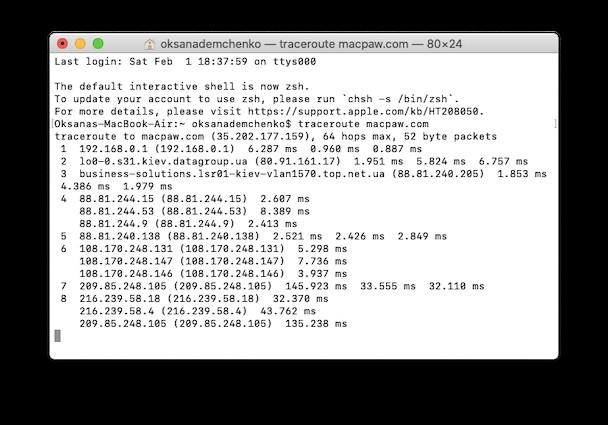
„Hostname“ kann die Domäne oder URL des Ziels sein, das Sie verfolgen möchten, oder die IP-Adresse eines Servers oder Geräts. Wenn Sie eine Website-Adresse eingeben, brauchen Sie www nicht zu verwenden. oder https://. Geben Sie einfach die Adresse mit der entsprechenden Domain-Endung ein, z. B. .com. Lassen Sie immer ein Leerzeichen zwischen Traceroute und der Adresse, nach der Sie suchen möchten.
Jetzt dauert es wahrscheinlich ein paar Minuten.
Es sollte Ihnen dann eine Liste der Verbindungen zwischen Ihrem Mac und der Zieladresse geben. Wenn Sie das Symbol * sehen, bedeutet dies, dass die Suche abgelaufen ist und entweder erneut versucht werden muss oder die Suche nicht möglich ist (was auf Verbindungsprobleme unterwegs oder geschützte Adressen hinweisen kann, die eine weitere Suche verhindert haben).
Eine andere Möglichkeit, dies zu tun, ist über die macOS-App Network Utility.
2. Führen Sie Traceroute über das Netzwerkdienstprogramm aus
- Für Mac-Geräte, auf denen eine Version vor Mojave ausgeführt wird, finden Sie das Netzwerkdienstprogramm unter „Programme“> „Dienstprogramme“
- Für Geräte mit einem neuen macOS (einschließlich des neuen, das 2019 herauskommt), hat Apple das Netzwerkdienstprogramm in einem Systemordner vergraben, was bedeutet, dass es über Spotlight gesucht werden muss. Legen Sie eine Verknüpfung auf Ihrem Desktop an, wenn Sie häufig auf diese Funktion zugreifen müssen.
- Gehen Sie nun zum Traceroute-Tab
- Geben Sie die Domäne oder URL des Ziels ein, das Sie nachverfolgen möchten, oder die IP-Adresse eines Servers oder Geräts.
- Klicken Sie auf Trace, um die Suche zu starten
- Dies wird wahrscheinlich einige Minuten dauern. Es sollte Ihnen dann eine Liste der Verbindungen zwischen Ihrem Mac und der Zieladresse geben.
Wie effektiv Ihre Suchvorgänge sind – unabhängig von der für den Zugriff auf Traceroute verwendeten Methode – hängt von der Internetgeschwindigkeit und -verbindung ab. Wenn Ihr Internet nicht so funktioniert, wie es sollte, können Sie mit den richtigen Tools einiges tun.
Möchten Sie das Internet auf Ihrem Mac beschleunigen?
Mit einem Mac und den richtigen Tools haben Sie viel Kontrolle darüber, wie schnell Sie das Internet nutzen – oder nicht. Es ist nicht nur ein Problem, das Ihr Netzwerkanbieter beheben kann. Vieles davon können Sie mit einem einfachen und benutzerfreundlichen Tool selbst verwalten.
Um herauszufinden, wie Sie schnellere Internetgeschwindigkeiten erreichen, laden Sie CleanMyMac X herunter (das können Sie hier kostenlos tun).
- Verwenden Sie die Menüfunktion, um Ihre aktuellen Internetgeschwindigkeiten anzuzeigen (Upload und Download)
- Wenn dies nicht der Ort ist, an dem Sie es benötigen, gibt es ein paar Dinge, die Sie ausprobieren können:
- Verwenden Sie die Datenschutzfunktion in CleanMyMac X, um alte Internetdaten zu löschen; Es bereinigt auch veraltete Wi-Fi-Verbindungen.
- Um noch mehr Geschwindigkeitsverbesserungen zu erzielen, verwenden Sie das DNS-Cache-Tool, um die Konnektivität Ihres Mac zu verbessern.
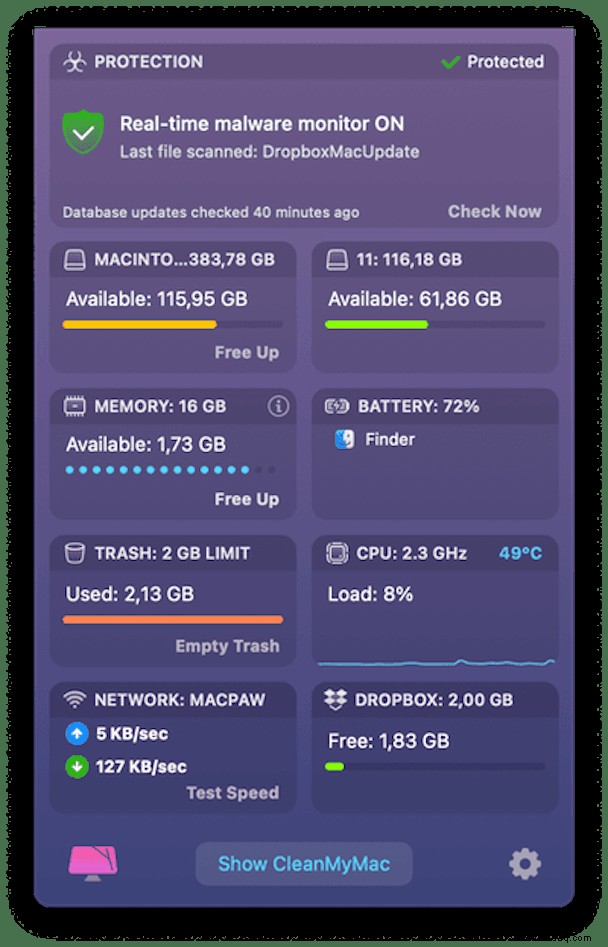
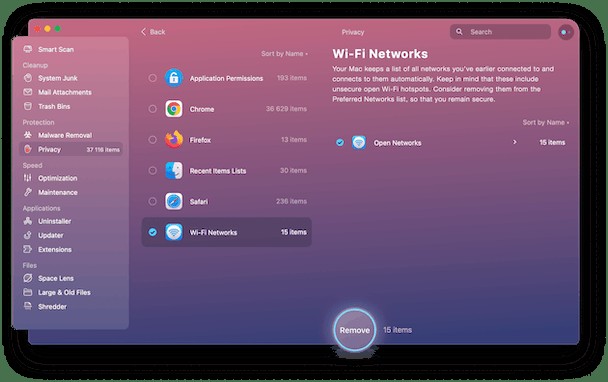
CleanMyMac X ist eine wirklich nützliche App zur Verbesserung der Mac-Leistung. Es ist eine benutzerfreundliche App, die eine ganze Reihe von Funktionen enthält, die den Betrieb eines Mac verbessern, einschließlich seiner Netzwerk- und Browserverbindungen, sodass Sie sicher sein können, dass er so reibungslos wie möglich läuft.